4 솔루션: iPhone 및 iPad에서 iMessage 삭제
iMessage는 빠른 커뮤니케이션 수단을 제공합니다. 그들은 문자 메시지를 보내는 데 사용할 수 있을 뿐만 아니라 이미지와 음성 메모에도 사용할 수 있습니다.
그러나 메시지 앱에서 많은 iMessage 대화를 하면 많은 저장 공간을 차지하게 되며 iPhone이 최고 성능 수준에서 작동하지 못하게 됩니다. 따라서 사람들은 iMessage를 삭제하려고 합니다.
- iMessage를 삭제하면 메모리 공간이 확보되고 기기 속도가 빨라집니다.
- 민감하거나 당혹스러운 정보가 포함된 iMessage를 삭제해야 할 필요성을 느낄 수 있습니다. 그렇게 하면 중요한 정보가 다른 사람의 손에 넘어가는 것을 방지할 수 있습니다.
- 경우에 따라 iMessage가 실수로 전송되어 전송되기 전에 iMessage를 삭제하고 싶을 수 있습니다.
이러한 모든 상황에 대해 이 기사의 솔루션이 매우 유용하다는 것을 알게 될 것입니다.
파트 1: 특정 iMessage를 삭제하는 방법
때로는 iMessage 또는 함께 제공되는 첨부 파일을 삭제하고 싶을 수 있습니다. 이것은 우리가 상상할 수있는 것보다 더 자주 발생하므로 단일 iMessage를 삭제하는 방법을 배우는 것이 좋습니다. 더 이상 원하지 않는 특정 iMessage를 삭제하려면 아래에 제공된 간단한 단계를 따르십시오.
1단계: 메시지 앱 열기
홈 화면이나 앱 폴더에서 사용 가능한 아이콘을 눌러 iPhone에서 메시지 앱을 엽니다.

2단계: 삭제할 대화 선택
이제 아래로 스크롤하여 삭제할 메시지가 있는 대화를 탭합니다.
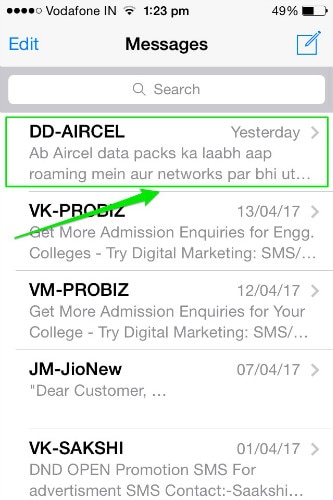
3단계: 삭제할 iMessage를 선택하고 더보기 옵션을 클릭합니다.
이제 삭제하려는 iMessage로 이동하십시오. 팝업이 열릴 때까지 길게 누릅니다. 이제 나타나는 팝업에서 ‘더보기’를 탭합니다.
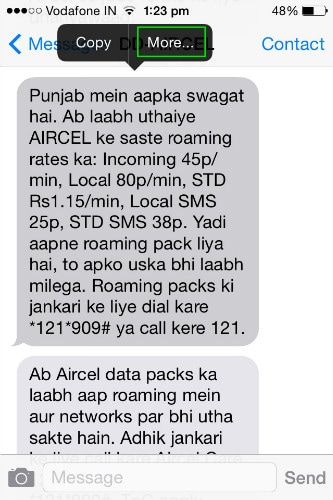
4단계: 필요한 말풍선 확인 및 삭제
이제 선택 거품이 모든 iMessage 근처에 나타납니다. 삭제할 메시지에 해당하는 말풍선을 선택하고 화면 왼쪽 하단의 휴지통 아이콘 또는 화면 왼쪽 상단의 전체 삭제 버튼을 눌러 삭제합니다. iPhone은 텍스트 삭제 확인을 요청하지 않습니다. 따라서 메시지를 선택하기 전에 두 번 생각하십시오.
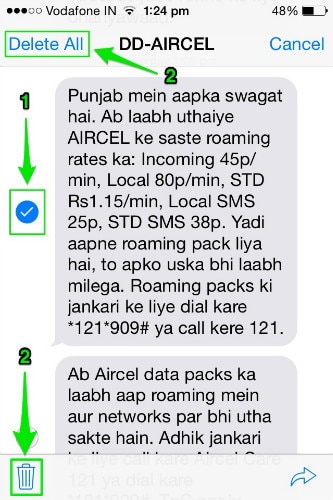
파트 2: iMessage 대화를 삭제하는 방법
때로는 단일 iMessage 대신 전체 대화를 삭제해야 할 수도 있습니다. 전체 iMessage 대화를 삭제하면 메시지 스레드가 완전히 삭제되고 삭제된 대화의 iMessage는 사용할 수 없습니다. 따라서 모든 iMessage를 삭제하는 방법을 알아야 합니다. 모든 iMessage를 삭제하는 방법은 다음과 같습니다.
1단계: 메시지 앱 열기
홈 화면이나 앱 폴더에서 사용 가능한 아이콘을 눌러 iPhone에서 메시지 앱을 엽니다.

2단계: 삭제할 대화를 왼쪽으로 스와이프하고 삭제를 탭합니다.
이제 삭제하려는 메시지까지 아래로 스크롤하고 왼쪽으로 살짝 밉니다. 그러면 빨간색 삭제 버튼이 나타납니다. 해당 대화의 모든 iMessage를 완전히 삭제하려면 한 번 탭하십시오.
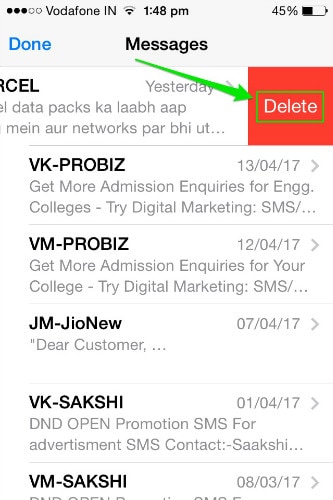
다시 한 번, iPhone은 확인을 요청하지 않고 대화를 삭제합니다. 따라서 삭제하기 전에 재량권이 필요합니다. 둘 이상의 iMessage 대화를 삭제하려면 모든 대화에 대해 동일한 프로세스를 반복하여 iPhone에서 제거하십시오. iOS 기기에서 모든 iMessage를 삭제하는 방법입니다.
부품 3: iPhone에서 iMessage를 영구적으로 삭제하는 방법
iMessage는 빠르고 안정적인 대화 방법입니다. 그러나 iMessage의 목적은 전달해야 할 내용이 수신자에게 전달되면 끝났습니다. 더 이상 장치에 보관할 필요가 없을 수도 있습니다. 이러한 경우 iMessage 및 대화를 삭제하면 iPhone의 공간을 확보하는 데 도움이 됩니다. 따라서 iMessage를 영구적으로 삭제하는 방법을 배우는 것이 중요합니다.
장치에서 메시지를 영구적으로 삭제하려면 다음을 수행하십시오. DrFoneTool – 데이터 지우개(iOS) . 모든 개인 iOS 데이터를 삭제하기 위한 사용하기 쉬운 원스톱 솔루션입니다. 따라서 iMessage를 영구적으로 삭제하는 방법은 다음과 같습니다.

DrFoneTool – 데이터 지우개(iOS)
장치에서 개인 데이터를 쉽게 지울 수 있습니다.
- 간단하고 클릭이 가능한 프로세스입니다.
- 삭제할 데이터를 선택합니다.
- 데이터가 영구적으로 삭제됩니다.
- 아무도 개인 데이터를 복구하고 볼 수 없습니다.
1단계: DrFoneTool 툴킷 실행
DrFoneTool 툴킷 소프트웨어를 다운로드하여 컴퓨터에 설치합니다. 두 번 클릭하여 시스템에서 프로그램을 시작합니다. 나열된 모든 기능 중에서 ‘지우기’ 툴킷을 눌러 엽니다.

2단계: iPhone을 컴퓨터에 연결
원래 USB 케이블을 사용하여 iPhone을 PC에 연결합니다. DrFoneTool 프로그램이 장치를 인식하면 ‘개인 데이터 지우기’를 선택해야 하는 다음 화면이 표시됩니다.

DrFoneTool 창에서 ‘스캔 시작’ 버튼을 클릭하여 DrFoneTool 프로그램이 스마트폰에 저장된 모든 개인 정보를 스캔하도록 합니다.
3단계: 삭제할 메시지 및 첨부 파일 선택
스캔 프로세스에는 시간이 걸립니다. 스캔 후 나타나는 화면에서 DrFoneTool 프로그램의 왼쪽 창에서 ‘메시지’를 선택합니다. 메시지와 함께 제공되는 첨부 파일도 삭제하려면 해당 확인란을 선택하십시오.
이제 모든 것을 미리 볼 수 있습니다. 삭제하려는 메시지 및 첨부 파일을 확인하십시오. 모든 메시지를 삭제하려면 모든 확인란을 선택하고 화면 오른쪽 하단의 ‘장치에서 지우기’ 버튼을 클릭하십시오.

4단계: ‘delete’를 입력하여 완료
표시되는 프롬프트에서 ‘삭제’를 입력하고 ‘지금 지우기’ 버튼을 클릭하여 iMessage 삭제 프로세스를 확인합니다.

프로세스를 완료하는 데 몇 분 정도 걸립니다. 완료되면 프로그램에 ‘삭제 완료’ 메시지가 표시됩니다.

팁 :
DrFoneTool – Data Eraser(iOS) 소프트웨어는 개인 데이터 또는 전체 데이터 지우기 또는 iOS 최적화를 전문으로 합니다. Apple ID 암호를 잊어버렸고 Apple ID를 지우고 싶다면 다음을 사용하는 것이 좋습니다. DrFoneTool – 화면 잠금 해제(iOS). Apple ID를 제거하는 원 클릭 솔루션을 제공합니다.
파트 4: 배달되기 전에 iMessage를 삭제하는 방법
누구나 한 번은 의도하지 않은 iMessage가 전송된 직후에 발생하는 불안과 공황 발작을 경험했을 것입니다. 그런 상황을 겪고 있는 사람이 상상할 수 있는 것은 그것이 전달되는 것을 막는 것뿐입니다. 불쾌하거나 당혹스러운 iMessage가 배달되기 전에 취소하면 보낸 사람이 당황하지 않을 뿐만 아니라 엄청난 안도감을 얻을 수 있습니다. 당신은 그것을 경험했을 수 있으며 그것이 미래에 자신을 구할 방법을 찾는 이유입니다! iMessage가 전달되지 않도록 하는 간단한 방법은 다음과 같습니다. 전달될 iMessage를 삭제하는 동안 시간과의 경쟁을 하게 되므로 신속해야 함을 기억하십시오.
1 단계 : iMessage는 WiFi 네트워크를 사용하거나 이동통신사를 통해 보낼 수 있습니다. 먼저 Apple 서버로 보낸 다음 수신기로 전송됩니다. iMessage가 Apple 서버에 도달하면 취소할 수 없습니다. 따라서 전송과 업로드 사이의 짧은 시간 내에 키보드를 빠르게 아래로 스와이프하고 화면 하단에서 위로 스와이프하여 제어 센터를 엽니다. 비행기 아이콘을 빠르게 탭하여 비행기 모드를 활성화하고 모든 신호를 차단합니다.
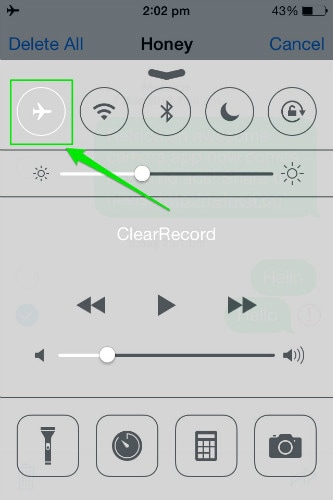
2 단계 : 비행기 모드에서는 메시지를 보낼 수 없다는 팝업 메시지를 무시하십시오. 이제 보낸 iMessage 근처에 빨간색 느낌표가 나타납니다. iMessage를 탭하고 ‘더보기’를 선택하십시오. 이제 휴지통 아이콘 또는 모두 삭제 옵션을 선택하여 메시지가 전송되지 않도록 합니다.
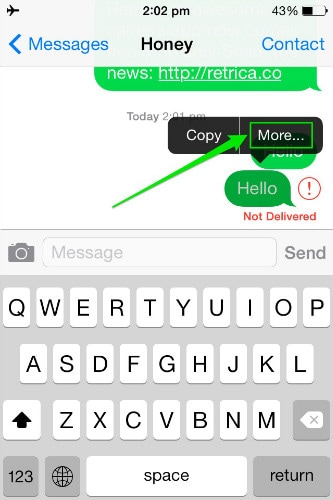
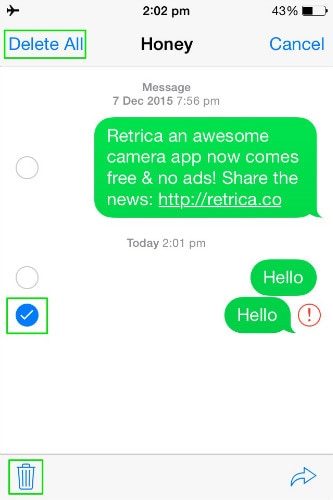
다음은 iPhone 또는 iPad에서 iMessage를 삭제할 수 있는 방법입니다. 모든 방법은 매우 간단하며 기기에서 iMessage를 삭제합니다. 3부에서 설명한 방법을 제외하고는 iMessage를 삭제하는 데 유용할 뿐만 아니라 iPhone 또는 iPad를 관리하는 데 훨씬 더 유용합니다. 필요에 따라 사용할 방법을 결정하는 것은 사용자의 몫입니다.
마지막 기사

